Freehand图文说明教程之创建精美的空心封套图案
时间:2025/2/4作者:未知来源:盾怪网教程人气:
- [摘要]Freehand是用来画矢量图的,不过也可以画好颜色鲜艳可爱的封套,并且是空心封套。用空心的封套来包络变形对象能带来更多的自由度,会给你种种意想不到的结果!下面就让我们来试试:Freehand教程之...
Freehand是用来画矢量图的,不过也可以画好颜色鲜艳可爱的封套,并且是空心封套。用空心的封套来包络变形对象能带来更多的自由度,会给你种种意想不到的结果!下面就让我们来试试:

Freehand教程之创建精美的空心封套图案步骤一:
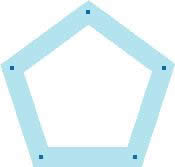
Freehand教程之创建精美的空心封套图案绘制一个如上图所示的五边形,将它的边线设为 20pt 的宽度并应用清淡的颜色 。
这个对象的边线是下一步用来做封套的,如果你想要它更粗或更细,可以调节边线的宽度。
步骤二:
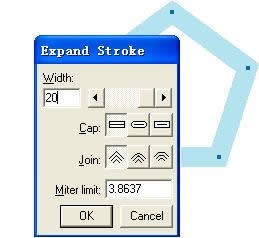
Freehand教程之创建精美的空心封套图案选择五边形,执行 modify-alter path-expand stroke 。在对话框中输入宽度值为 20 。
步骤三:
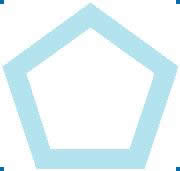
Freehand教程之创建精美的空心封套图案现在锁定这个对象并将它放到位于 F oreground 层之上的独立的层中,它将成为我们创建空的管状封套时的参考线。
步骤四:
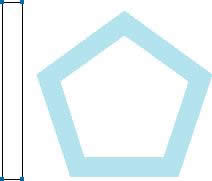
Freehand教程之创建精美的空心封套图案接着如上图所示画一个矩形并将它解组。下一步我们将给它加入多余的节点担首先我们要确定要加多少个节点。
步骤五:
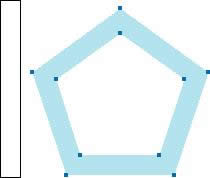
Freehand教程之创建精美的空心封套图案选择五边形我们发现它有 10 个节点,那么我们应该为这个矩形加入 8 个节点,这样总共 12 个节点,因为最终有 4 个节点会重合成 2个节点。
图形(Graph)和图像(Image)都是多媒体系统中的可视元素,虽然它们很难区分,但确实不是一回事。
关键词:Freehand图文详细教程之创建精美的空心封套图案